Как привязать брелок к телефону
Хотя в последних сериях сигнализаций Pandora все отчетливее прослеживается тенденция к отказу от классической схемы управления с помощью радиобрелоков, на рынке системы этого типа все еще наиболее востребованы. К числу достоинств этой марки стоит однозначно отнести надежность связи. Проблем с «отваливающимися» самопроизвольно брелоками у них минимум, а имевшие место быть на старых поколениях «тормоза» при связи успешно вылечены производителем.

Тем не менее, знать, как прописать новый брелок Pandora, будет достаточно полезно: например, если возникнет желание добавить еще один, заменить потерянный или сломанный.
На сайте работает автоэлектрик-диагност, сертифицированный специалист StarLine. Если есть вопросы по автосигнализациям задавайте их в конце статьи в комментариях или Вконтакте. Указывайте при обращение марку машины и модель сигнализации.Подготовка к прописыванию
Так как запрограммировать новый брелок сигнализации «Пандора» можно только со сбросом памяти ранее прописанных устройств, приготовьте все брелоки, которыми предполагается управление охранным комплексом. Все они должны записываются в память центрального блока за один раз, поскольку в момент входа в процедуру программирования брелков информация о «старом» комплекте невосстановимо сотрется. Обязательно проверьте исправность батареек во всех брелках и радиометках системы.
Для входа в меню программирования потребуется знание сервисного пин-кода. Его заводское значение – 1111, но рекомендуется менять его на собственный. Не зная сервисного пин-кода, можно воспользоваться секретным кодом, указанным на карте из комплекта поставки сигнализации.
Программирование брелка на примере семейства Pandora DXL-49XX
Чтобы войти в меню программирования сначала введите 4 цифры сервисного пин-кода кнопкой Valet:
- Быстрыми нажатиями кнопки наберите первую цифру.
- Подождите около секунды, пока красная вспышка светодиодного индикатора не подтвердит успешный ввод цифры.
- Аналогично введите вторую, третью, четвертую цифры.
В случае успешного ввода кода система подает серию вспышек красного и зеленого цвета. Если индикатор длительно светится красным, код введен неправильно. Заново попытаться ввести его можно будет не ранее чем через 5 секунд.
Далее однократным нажатием на Valet осуществляется вход на первый уровень меню программирования, используемый , чтобы записывать брелки в память центрального блока. Как только светодиодный индикатор загорится зеленым светом непрерывно, на всех брелоках по очереди нужно зажимать три кнопки одновременно: «снятие с охраны», «постановка на охрану», «F». Они удерживаются в таком состоянии около секунды, после чего:
- на основном брелоке – раздается короткий звуковой сигнал;
- на дополнительном – гаснет светодиод.
Затем кнопки отпускаются и система подтверждает запись брелка в память одиночным сигналом.
Записав по очереди все брелки из комплекта, выйдите из меню, просто включив зажигание.
Точно такой же порядок действий при прописывание новых брелков и у прочих систем Пандора. Максимальное число брелоков, работающих на частоте 868 МГц – четыре, с рабочей частотой 2,4 ГГц, пописывается только один.
Ещё кое-что полезное для Вас:
Видео:Как привязать брелок к сигнализации
Запись радиометок
Поскольку носимые радиометки программируются на том же уровне меню, их необходимо прописывать вместе с брелками сигнализации. Чтобы привязать очередную радиометку, зажмите на ней кнопку, считая вспышки светодиода на корпусе метки. После шестой вспышки кнопку отпустите. Если метка распознана и запомнена, сирена подаст одиночный сигнал.
Максимально можно привязать три носимые радиометки.
Изменение заводского значения сервисного пин-кода
Привязать брелок к «Пандора» можно только после ввода сервисного кода, поэтому стоит его изменить с заводского на собственный.
Чтобы сменить код, вначале введите заводской код аналогично тому, как это описано для процедуры привязки брелков. Но даже нужно перейти не на первый уровень меню программирования брелка Пандора, а на второй, то есть кнопка Valet нажимается не однократно, а дважды.
В этом режиме светодиодный индикатор должен погаснуть. Затем введите первую цифру нового кода (от 1 до 9), каждое нажатие на кнопку сопровождается оранжевой вспышкой индикатора. После паузы, выдерживаемой для завершения ввода цифры, система подает одну красную вспышку, приглашая ко вводу следующей цифры.
Как только будет введена четвертая цифра, сигнализация сообщит о вводе кода серией красных и зеленых вспышек. Затем подтвердите правильность нового кода, еще раз последовательно введя все четыре цифры.
Если оба введенных кода корректны и совпадают, система сообщит об этом серией вспышек красного им зеленого цвета. Если вместо этого подается одиночная красная вспышка, то при вводе была допущена ошибка, и его нужно повторить (система возвращается в режим программирования на выбранный уровень).
Как привязать телефон к сигнализации Пандора?

В сигнализациях Pandora с поддержкой Bluetooth также используется для управления смартфон с установленным на нем приложением. Обратите внимание, что прописать в памяти центрального блока Пандора можно только один телефон, в отличие от брелков и радиометок.
Для входа в режим сопряжения с мобильным устройством введите сервисный пин-код, а затем перейти на 18 уровень меню. При этом светодиодный индикатор засветится одним из двух вариантов цвета:
- Зеленый – в системе не запрограммировано устройство, активирован режим сопряжения
- Красный – в системе уже прописан телефон, активирован режим удаления.
Чтобы записать в память телефон, достаточно просто открыть на нем приложение Пандора после того, как индикатор загорится зеленым. Bluetooth на смартфоне должен быть включен. Нажав кнопку «поиск устройства» в приложении, нужно дождаться, когда автосигнализация будет обнаружена, и выполнить сопряжение, на что центральный блок ответит одиночным сигналом сирены и постоянным горением красного светодиода.
Для удаления ранее записанного в память телефона зажмите и удерживайте в нажатом состоянии кнопку Valet не менее 4 секунд. Сирена выдаст серию сигналов, а светодиодный индикатор загорится зеленым. В этот момент можно сразу привязать к Pandora новый мобильный телефон.
Для исключения несанкционированного добавления новых компонентов переход в режим регистрации устройств осуществляется только из режима «Снято с охраны».
Если активирована функция «Запрет поездки», то перед началом регистрации устройств введите код авторизации владельца для полного выключения охраны комплекса.
Все пункты регистрации устройств должны быть выполнены без длительных пауз между ними.

- Нажмите коротко кнопки 1 и 2 брелока.
- Через 3 секунды успешная регистрация будет подтверждена коротким звуковым сигналом брелока, 2 вспышками светодиода сервисной кнопки или трансивера и 2 звуковыми сигналами. Если брелок не зарегистрировался, то последуют 4 звуковых сигнала брелока .
- Выполните пп. 1, 2 для каждого брелока.
- Извлеките из метки элемент питания.
- Удерживайте кнопку метки и установите элемент питания. Светодиод метки загорится красным цветом.
- Отпустите кнопку и проконтролируйте наличие серии вспышек красного цвета в течение 10 секунд.
- Успешная регистрация будет подтверждена вспышкой зеленого цвета, 2 вспышками светодиода сервисной кнопки или трансивера и 2 звуковыми сигналами. Если метка не зарегистрировалась, светодиод метки загорится красным цветом.
- Повторите пп.1-3 для остальных меток.
- Включите Bluetooth в настройках смартфона.
- Выберите оборудование StarLine в списке доступных устройств.
- Введите код «000000» (на платформе iOS для ввода кода нажмите кнопку «Создать пару»).
Удаление смартфона из памяти охранного комплекса
Записанный ранее в память комплекса смартфон автоматически будет удален после регистрации нового смартфона или метки.
Обязательно удалите комплекс из списка сопряженных Bluetooth-устройства вашего смартфона.
Выход из режима регистрации устройств осуществляется автоматически через 5 минут или при выключении зажигания.

Делаем основу для брелка на мобильный телефон
| Виды творчества: | Бижутерия > Сборка |
| Сложность: | низкая |
| Время работы: | 1 час |
Решила я тут, удешевить подарки к покупке (жаба задушила, ей спасибо), подарок в моем исполнении это брелок для телефона, да и сложно оказалось найти основу с фурнитурой под золото. Нашла и купила себе плетенный шнурок диаметром 0,7 мм., и кучу винтовых замочков.
И вот что у меня вышло.
для этого мне понадобился шнурок, одна штука

винтовой замочек, одна штука

Руки одна пара, пинцет, бокорезы, зажигалка, сверло на 1.5 мм. и линейка.
1. Разбираем замочек и берем ту часть что с внешний резьбой.

2. откусываем бокорезами петельку

3. рассверливаем отверстие до 1,5 мм.

4. берем шнурок и отрезаем 12 см. можно больше если хотите сделать подлинее


5. удаляем из него сердцевину, что бы стал еще более мягким и тонким



6. завязываем узелок, и как следует его затягиваем, отрезаем лишнее и обжигаем зажигалкой

7. продеваем получившуюся петлю в заготовку замочка


8. смазываем супер-клеем резьбу, чтобы замочек больше никогда не раскрылся, и брелок не потерялся.

9. закручиваем обе половинки, и даем высохнуть

Все основа готова осталось только прицепить к ней сам брелок, себестоимость основы вышла где то один рубль, замочки я оптом брала поэтому они где то по рублю за штуку, а цену шнурка вообще посчитать сложно, но я попыталась и вышло у меня 0,041 руб.

Делать селфи не только модно, но и удобно. Правда иногда для снимков вытянутой руки или селфи палки недостаточно. Для такого случая и придумали пульт для селфи. Маленький гаджет напоминает брелок, поэтому не занимает много места и легко помещается в карман.
Если вам уже повезло и вы приобрели маленького помощника, то вам осталось разобраться в особенностях его работы. На самом деле, в этом нет ничего сложного. Но все-таки нам хочется поделиться информацией о том, как пользоваться пультом для селфи.

Описание схемы пульта:
Поддерживаемые системы смартфонов и планшетов:
Алгоритм включение пульта:
- включить режим On (п. 3 на схеме). Если индикатор (п. 1 на схеме) замигал, значит устройство работает корректно и готово к работе;
- включить режим bluetooth на смартфоне или на планшете;
- запустить поиск новых устройств, подключить устройство к пульту для соединения;
Имя пульта в списке подключенных bluetooth-устройств:- для iOS: AB Shutter;
- для Android: EDUP-3513, ABShutter;
- в отдельных случаях возможно имя Yunteng.
Бесплатные приложения для Android, если устройство не видит пульт:
- Selfishop Camera;
Специальное приложение, разработанное для селфи пульта. - Camera360.
- настройки (значок в виде шестеренки);
- дополнительные настройки (advanced settings);
- настройки камеры (camera settings);
- клавиша громкости (volume function);
- выбрать съемку (сapture).
Решила я тут удешевить подарки к покупке (жаба задушила, ей спасибо), подарок в моем исполнении — это брелок для телефона, да и сложно оказалось найти основу с фурнитурой под золото.
Нашла и купила себе плетенный шнурок диаметром 0,7 мм., и кучу винтовых замочков.
Для этого мне понадобился шнурок, одна штука.

Винтовой замочек, одна штука.

Руки одна пара, пинцет, бокорезы, зажигалка, сверло на 1.5 мм. и линейка.
1. Разбираем замочек и берем ту часть, что с внешний резьбой.

2. Откусываем бокорезами петельку.

3. Рассверливаем отверстие до 1,5 мм.
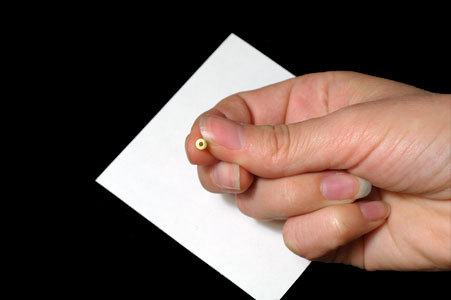
4. Берем шнурок и отрезаем 12 см. можно больше если хотите сделать подлинее.


5. Удаляем из него сердцевину, что бы стал еще более мягким и тонким.


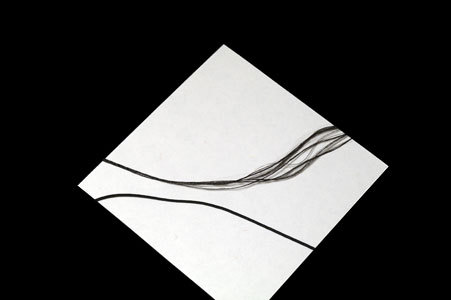
6. Завязываем узелок и как следует его затягиваем, отрезаем лишнее и обжигаем зажигалкой.
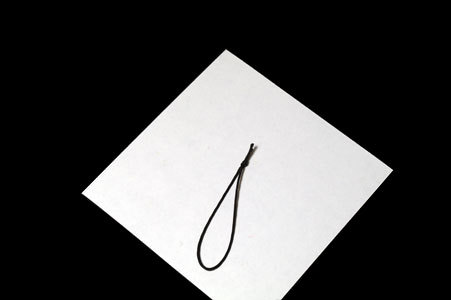
7. Продеваем получившуюся петлю в заготовку замочка.


8. Смазываем супер-клеем резьбу, чтобы замочек больше никогда не раскрылся, и брелок не потерялся.

9. закручиваем обе половинки, и даем высохнуть

Все, основа готова. Осталось только прицепить к ней сам брелок, себестоимость основы вышла где-то один рубль, замочки я оптом брала, поэтому они где-то по рублю за штуку, а цену шнурка вообще посчитать сложно, но я попыталась, и вышло у меня 0,041 руб.
Читайте также:


